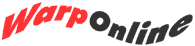Object Desktop legt zu: Difference between revisions
No edit summary |
mNo edit summary |
||
| Line 1: | Line 1: | ||
[[Image:onscreen.gif|On Screen]] | [[Image:onscreen.gif|On Screen]] [[Image:0696os01.gif]] | ||
=== Ein neues Release sorgt | === Ein neues Release sorgt für Wirbel === | ||
''by: [[Ken Willard]]'' | |||
by: [[Ken Willard]] | |||
Die [[Stardock]] Mannschaft hat einige | Die [[Stardock]] Mannschaft hat einige Erweiterungen implementiert und ihr Produkt erneut aufpoliert - Object Desktop. Wenn sie Objekt Desktop noch nicht kennen, nun, eine der besten | ||
Erweiterungen implementiert und ihr Produkt erneut aufpoliert - Object | Beschreibungen war "eine Schönheitsoperation für die OS/2 Workplace Shell". Für diejenigen, die es schon kennen, gibt es einige neue Features, die einen Upgrade durchaus wert sind. | ||
Desktop. Wenn sie Objekt Desktop noch nicht kennen, nun, eine der besten | [[Image:odbox.gif|right]] | ||
Beschreibungen war "eine | |||
Upgrade durchaus wert sind. | |||
Zunächst werden sie feststellen, daß Object Desktop 1.5 den IBM Software Installer benutzt. Das bringt automatisch die Unterstützung von CID und Netview/DM und die Möglichkeit, den IBM Treiber für gesperrte Dateien nutzen zu können, mit sich. Letzterer sorgt dafür, daß sich Dateien während einer Update Installation problemlos austauschen lassen. | |||
Installer benutzt. Das bringt automatisch die | |||
Netview/DM und die | |||
nutzen zu | |||
einer Update Installation problemlos austauschen lassen. | |||
Als weitere Neuigkeit bringt das Release 1.5 das Konzept der Object Package. | Als weitere Neuigkeit bringt das Release 1.5 das Konzept der Object Package. Ein Object Package ist mehr als nur ein Ordner - es ist ein neue Art von Workplace Shell Container, der jedes Objekt mit allen seinen Eigenschaften speichern kann. Sie könnten beispielsweise ihre kompletten Arbeitsoberfläche mit allen Ordnern und Einstellungen darin einpacken und an einen anderen Anwender weitergeben oder ihn auch über ein LAN verteilen. Weiterhin bieten die Object Packages auch die Möglichkeit Berichte, Skripte und INI Files auszugeben. | ||
Ein Object Package ist mehr als nur ein Ordner - es ist ein neue Art von | |||
Workplace Shell Container, der jedes Objekt mit allen seinen Eigenschaften | |||
speichern kann. Sie | |||
mit allen Ordnern und Einstellungen darin einpacken und an einen anderen | |||
Anwender weitergeben oder ihn auch | |||
die Object Packages auch die | |||
auszugeben. | |||
[[Image:packager.gif]] | |||
Das | Das Control Center und das Tab Launchpad sind zwei Werkzeuge, die sehr gut zusammenarbeiten, die sich einige Einstellungen teilen und die das Herz und die Seele meines Desktops sind. Beide Tools können 'auf der Oberfläche treiben' oder sichtbar werden, wenn man auf einen bestimmten Bereich der WPS zeigt. Indem ich beide so konfiguriert habe, daß sie auftauchen, wenn ich auf die linke obere Ecke des Bildschirms zeige ist das Control Center das | ||
wichtigste Interface für alle Programme und das Tab Launchpad zeigt mir immer die gerade laufenden Tasks. Durch einfaches Deuten auf die linke obere Ecke meines Bildschirms erhält man Zugriff auf alle Programme meines Systems und sieht sofort alle laufenden Applikationen und offenen Ordner. | |||
Neu in der Version 1.5 ist die Fähigkeit des 'auto-hide' - sobald man die Maus wieder aus dem aktiven Bereich hinausbewegt, schließt sich das Command Center automatisch wieder. | |||
Das | Das Master Setup Objekt enthält neue Seiten mit globalen Einstellungen für die Defaultwerte von Datenfiles und neue Optionen finden sich auf vielen Seiten. | ||
Auf den Autostart Seiten können sie wählen, ob das Tab LaunchPad und das Control Center bereits beim Booten des Systems gestartet werden sollen. Eine weitere sehr schöne Sache in dieser Version ist der zusätzliche Roll-Up Button in der Titelzeile der Fenster. Auf Knopfdruck 'rollt' das Fenster sich auf und vermeidet so einen unübersichtlichen Desktop. Das Aufrollen läßt sich auch durch einen Doppelklick mit der zweiten Maustaste auf die Titelzeile auslösen.[[Image:0696mdf1.gif|right]] | |||
Das wirkliche Highlight dieser Version ist aber der neue Objekt Navigator. Ursprünglich mal als ein Gegenstück zum Datei-Manager von Windows geplant, arbeitet Stardock weiter daran, das Interface zu verbessern und zeigt damit erneut ihre Absicht einen PC weniger wie einen PC und mehr so arbeiten zu lassen, wie die Benutzer denken. Die normale Baumansicht kann jetzt | |||
mehrfache Basisobjekte anzeigen. Nach der Installation finden sie bspw. fünf Basisobjekte: Arbeitsoberfläche, Laufwerke, System Setup, Schablonen und Netzwerk (wenn sie an ein Netzwerk angebunden sind). | |||
Wenn sie bereits ein Anwender der Vorgängerversion sind, werden ihnen sofort die höhere Geschwindigkeit auffallen, insbesondere beim Öffnen von Verzeichnissen oder beim Selektieren von Ordnerobjekten auf dem Control Center. | |||
Es gibt noch viele andere Verbesserungen, darunter neue Buttons für die Toolbar und Tastaturbedienung des Objekt Navigators. Eine 'Navigator' Option kann in das Popup-Menü aller Verzeichnisse eingefügt werden, so daß der Ordner sofort im Objekt Navigator geöffnet wird. | |||
---- | ---- | ||
[[Image:wollogos.gif|right | [[Image:wollogos.gif|right]] | ||
[[Category:WarpOnline]] | [[Category:WarpOnline]] | ||
Revision as of 21:15, 19 January 2018
Ein neues Release sorgt für Wirbel
by: Ken Willard
Die Stardock Mannschaft hat einige Erweiterungen implementiert und ihr Produkt erneut aufpoliert - Object Desktop. Wenn sie Objekt Desktop noch nicht kennen, nun, eine der besten Beschreibungen war "eine Schönheitsoperation für die OS/2 Workplace Shell". Für diejenigen, die es schon kennen, gibt es einige neue Features, die einen Upgrade durchaus wert sind.
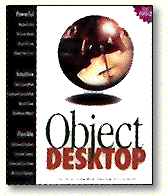
Zunächst werden sie feststellen, daß Object Desktop 1.5 den IBM Software Installer benutzt. Das bringt automatisch die Unterstützung von CID und Netview/DM und die Möglichkeit, den IBM Treiber für gesperrte Dateien nutzen zu können, mit sich. Letzterer sorgt dafür, daß sich Dateien während einer Update Installation problemlos austauschen lassen.
Als weitere Neuigkeit bringt das Release 1.5 das Konzept der Object Package. Ein Object Package ist mehr als nur ein Ordner - es ist ein neue Art von Workplace Shell Container, der jedes Objekt mit allen seinen Eigenschaften speichern kann. Sie könnten beispielsweise ihre kompletten Arbeitsoberfläche mit allen Ordnern und Einstellungen darin einpacken und an einen anderen Anwender weitergeben oder ihn auch über ein LAN verteilen. Weiterhin bieten die Object Packages auch die Möglichkeit Berichte, Skripte und INI Files auszugeben.
Das Control Center und das Tab Launchpad sind zwei Werkzeuge, die sehr gut zusammenarbeiten, die sich einige Einstellungen teilen und die das Herz und die Seele meines Desktops sind. Beide Tools können 'auf der Oberfläche treiben' oder sichtbar werden, wenn man auf einen bestimmten Bereich der WPS zeigt. Indem ich beide so konfiguriert habe, daß sie auftauchen, wenn ich auf die linke obere Ecke des Bildschirms zeige ist das Control Center das wichtigste Interface für alle Programme und das Tab Launchpad zeigt mir immer die gerade laufenden Tasks. Durch einfaches Deuten auf die linke obere Ecke meines Bildschirms erhält man Zugriff auf alle Programme meines Systems und sieht sofort alle laufenden Applikationen und offenen Ordner. Neu in der Version 1.5 ist die Fähigkeit des 'auto-hide' - sobald man die Maus wieder aus dem aktiven Bereich hinausbewegt, schließt sich das Command Center automatisch wieder.
Das Master Setup Objekt enthält neue Seiten mit globalen Einstellungen für die Defaultwerte von Datenfiles und neue Optionen finden sich auf vielen Seiten.
Auf den Autostart Seiten können sie wählen, ob das Tab LaunchPad und das Control Center bereits beim Booten des Systems gestartet werden sollen. Eine weitere sehr schöne Sache in dieser Version ist der zusätzliche Roll-Up Button in der Titelzeile der Fenster. Auf Knopfdruck 'rollt' das Fenster sich auf und vermeidet so einen unübersichtlichen Desktop. Das Aufrollen läßt sich auch durch einen Doppelklick mit der zweiten Maustaste auf die Titelzeile auslösen.
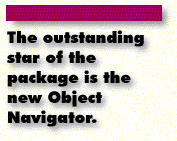
Das wirkliche Highlight dieser Version ist aber der neue Objekt Navigator. Ursprünglich mal als ein Gegenstück zum Datei-Manager von Windows geplant, arbeitet Stardock weiter daran, das Interface zu verbessern und zeigt damit erneut ihre Absicht einen PC weniger wie einen PC und mehr so arbeiten zu lassen, wie die Benutzer denken. Die normale Baumansicht kann jetzt mehrfache Basisobjekte anzeigen. Nach der Installation finden sie bspw. fünf Basisobjekte: Arbeitsoberfläche, Laufwerke, System Setup, Schablonen und Netzwerk (wenn sie an ein Netzwerk angebunden sind).
Wenn sie bereits ein Anwender der Vorgängerversion sind, werden ihnen sofort die höhere Geschwindigkeit auffallen, insbesondere beim Öffnen von Verzeichnissen oder beim Selektieren von Ordnerobjekten auf dem Control Center. Es gibt noch viele andere Verbesserungen, darunter neue Buttons für die Toolbar und Tastaturbedienung des Objekt Navigators. Eine 'Navigator' Option kann in das Popup-Menü aller Verzeichnisse eingefügt werden, so daß der Ordner sofort im Objekt Navigator geöffnet wird.